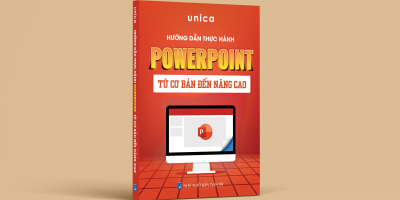Microsoft PowerPoint là một trong những phần mềm trình bày nổi tiếng và được sử dụng rộng rãi trong các lĩnh vực giáo dục, kinh doanh và truyền thông. Với PowerPoint, bạn có thể tạo ra những bài thuyết trình ấn tượng và chuyên nghiệp chỉ với một vài cú nhấp chuột. Tuy nhiên, để tối ưu hóa quy trình làm việc và nâng cao hiệu suất, việc nắm vững các phím tắt trong PowerPoint là rất quan trọng. Trong bài viết này, chúng ta sẽ tổng hợp tất cả các phím tắt hữu ích trong Microsoft PowerPoint, được phân chia theo các nhóm chức năng.
1. Phím Tắt Cơ Bản
Phím tắt cơ bản là những phím tắt mà bạn sẽ thường xuyên sử dụng khi làm việc với PowerPoint. Dưới đây là danh sách các phím tắt cơ bản mà bạn nên ghi nhớ:
- Ctrl + N: Tạo một bài trình bày mới.
- Ctrl + O: Mở một bài trình bày đã lưu.
- Ctrl + S: Lưu bài trình bày hiện tại.
- Ctrl + P: In bài trình bày.
- Ctrl + W: Đóng bài trình bày hiện tại.
- Ctrl + Q: Thoát khỏi PowerPoint.
- Ctrl + F: Tìm kiếm nội dung trong bài trình bày.
- Ctrl + H: Thay thế nội dung trong bài trình bày.
- Ctrl + Z: Hoàn tác thao tác trước đó.
- Ctrl + Y: Làm lại thao tác vừa hoàn tác.
2. Phím Tắt Điều Hướng
Khi làm việc với nhiều slide và nội dung khác nhau, việc điều hướng nhanh chóng là rất quan trọng. Dưới đây là các phím tắt giúp bạn di chuyển giữa các slide và nội dung trong bài trình bày:
- Mũi tên lên/xuống: Di chuyển lên/xuống giữa các slide hoặc mục trong menu.
- Mũi tên trái/phải: Di chuyển giữa các slide trong chế độ xem bình thường.
- Home: Di chuyển đến slide đầu tiên trong bài trình bày.
- End: Di chuyển đến slide cuối cùng trong bài trình bày.
- Page Up/Page Down: Di chuyển lên/xuống một slide.
- Ctrl + Home: Di chuyển đến slide đầu tiên.
- Ctrl + End: Di chuyển đến slide cuối cùng.
3. Phím Tắt Chỉnh Sửa
Khi làm việc với nội dung trong PowerPoint, bạn sẽ thường xuyên phải chỉnh sửa văn bản và hình ảnh. Dưới đây là danh sách các phím tắt chỉnh sửa hữu ích:
- F2: Chỉnh sửa nội dung ô hiện tại.
- Ctrl + C: Sao chép nội dung đã chọn.
- Ctrl + X: Cắt nội dung đã chọn.
- Ctrl + V: Dán nội dung đã sao chép hoặc cắt.
- Delete: Xóa nội dung đã chọn.
- Backspace: Xóa ký tự phía trước con trỏ trong ô đang chỉnh sửa.
- Ctrl + A: Chọn tất cả nội dung trong slide hiện tại.
4. Phím Tắt Định Dạng
Định dạng văn bản và hình ảnh là một phần quan trọng trong việc tạo ra một bài trình bày ấn tượng. Dưới đây là các phím tắt giúp bạn định dạng nhanh chóng:
- Ctrl + B: Bật/Tắt in đậm.
- Ctrl + I: Bật/Tắt in nghiêng.
- Ctrl + U: Bật/Tắt gạch chân.
- Ctrl + 1: Mở hộp thoại định dạng văn bản.
- Ctrl + Shift + >: Tăng kích thước phông chữ.
- Ctrl + Shift + <: Giảm kích thước phông chữ.
- Ctrl + E: Căn giữa văn bản.
- Ctrl + L: Căn trái văn bản.
- Ctrl + R: Căn phải văn bản.
- Ctrl + J: Căn đều văn bản.
5. Phím Tắt Thao Tác Với Hình Ảnh và Đối Tượng
PowerPoint cho phép bạn chèn và chỉnh sửa nhiều loại hình ảnh và đối tượng khác nhau. Dưới đây là các phím tắt giúp bạn làm việc với hình ảnh và đối tượng:
- Ctrl + G: Nhóm các đối tượng đã chọn.
- Ctrl + Shift + G: Bỏ nhóm các đối tượng đã nhóm.
- Ctrl + D: Nhân bản đối tượng đã chọn.
- Ctrl + K: Chèn liên kết cho đối tượng.
- Alt + Shift + mũi tên lên/xuống: Di chuyển đối tượng lên/xuống trong thứ tự xếp chồng.
6. Phím Tắt Cho Chế Độ Trình Bày
Khi bạn đã hoàn thành bài trình bày, bạn sẽ muốn chuyển sang chế độ trình bày. Dưới đây là các phím tắt cho chế độ trình bày:
- F5: Bắt đầu trình chiếu từ slide đầu tiên.
- Shift + F5: Bắt đầu trình chiếu từ slide hiện tại.
- Esc: Thoát khỏi chế độ trình bày.
- Mũi tên lên/xuống: Di chuyển lên/xuống giữa các slide.
- Mũi tên trái/phải: Di chuyển đến slide trước hoặc slide tiếp theo.
- B: Tạm dừng trình chiếu và hiển thị màn hình đen.
- W: Tạm dừng trình chiếu và hiển thị màn hình trắng.
- N: Chuyển đến slide tiếp theo.
- P: Quay lại slide trước.
7. Phím Tắt Thao Tác Với Chữ Viết và Đối Tượng
PowerPoint cho phép bạn thêm nhiều kiểu chữ viết khác nhau và định dạng chúng. Dưới đây là các phím tắt liên quan đến chữ viết và đối tượng:
- Ctrl + Shift + L: Chèn danh sách đánh số.
- Ctrl + K: Chèn liên kết cho văn bản đã chọn.
- Ctrl + Shift + C: Sao chép định dạng văn bản.
- Ctrl + Shift + V: Dán định dạng văn bản.
8. Phím Tắt Cho Các Tính Năng Đặc Biệt
Excel cung cấp nhiều tính năng đặc biệt mà bạn có thể truy cập nhanh chóng thông qua các phím tắt sau:
- Alt + F: Mở menu File.
- Alt + H: Mở tab Home.
- Alt + N: Mở tab Insert.
- Alt + D: Mở tab Design.
- Alt + R: Mở tab Review.
9. Phím Tắt In và Xuất Bản
Khi bạn cần in hoặc xuất bản tài liệu PowerPoint, các phím tắt sau sẽ giúp tiết kiệm thời gian:
- Ctrl + P: Mở hộp thoại in.
- Ctrl + F2: Xem trước khi in.
- Ctrl + S: Lưu bài trình bày hiện tại.
10. Phím Tắt Thao Tác Với Bảng
Nếu bạn làm việc nhiều với bảng trong PowerPoint, các phím tắt sau sẽ rất hữu ích:
- Tab: Di chuyển đến ô kế tiếp trong bảng.
- Shift + Tab: Di chuyển đến ô trước đó trong bảng.
- Ctrl + M: Chèn một slide mới sau slide hiện tại.
- Ctrl + T: Chèn bảng vào slide.
11. Phím Tắt Cho Các Chế Độ Xem
PowerPoint cung cấp nhiều chế độ xem khác nhau, và các phím tắt sau sẽ giúp bạn chuyển đổi giữa các chế độ này:
- Ctrl + F1: Hiện/ẩn thanh công cụ Ribbon.
- Alt + V + Z: Chọn chế độ xem “Page Layout”.
- Alt + V + F: Chọn chế độ xem “Normal”.
12. Phím Tắt Tìm Kiếm và Thay Thế
PowerPoint cũng cung cấp các phím tắt hữu ích để tìm kiếm và thay thế nội dung:
- Ctrl + F: Mở hộp thoại tìm kiếm.
- Ctrl + H: Mở hộp thoại thay thế.
Kết Luận
Việc nắm vững các phím tắt trong Microsoft PowerPoint sẽ giúp bạn nâng cao hiệu suất làm việc và tiết kiệm thời gian. Hy vọng rằng danh sách tổng hợp này sẽ trở thành tài liệu hữu ích cho bạn trong quá trình sử dụng PowerPoint. Hãy thử áp dụng những phím tắt này trong công việc hàng ngày để cảm nhận sự khác biệt!
Nếu bạn muốn tìm hiểu sâu hơn về các tính năng và phím tắt của Microsoft PowerPoint, đừng ngần ngại tham khảo các tài liệu hướng dẫn chi tiết hoặc tham gia các khóa học trực tuyến. Nắm vững các kỹ năng này sẽ mở ra nhiều cơ hội cho bạn trong tương lai!
>> Xem thêm: Review sách “PowerPoint từ cơ bản đến nâng cao” Unica